Последнее – наша идея, фантазия. Нужно понимать, что повышение разрешения потянет за собой увеличение нагрузки на железо. БОльшее разрешение требует свободной видеопамяти, иначе, не считая потери фпс, игра еще будет периодически «умирать» и по-злому фризить. Мое дело – предупредить
Как сделать скайрим на весь экран
RU
Процедура изменения разрешения Скайрима Special Edition.
Шаг 1 : Перейдите в C: \ Users \ вы \ Documents \ My Games \ Skyrim Special Edition. Обратите внимание , что это не тот путь , на корне игры.
ВНИМАНИЕ! на Windows 10, вам нужна папка OneDrive
Шаг 2 : Выберите файл «SkyrimPrefs.ini», щелкните правой кнопкой мыши на нем и выберите опцию «изменить с Notepad ++».
«»»»Если у вас нет Notepad ++ , установленный на вашем компьютере , то скачайте и установите его.»»»»»
Шаг 3 : Поиск по следующим направлениям:(Ctrl+f)
bFull Screen =
ISize H =
ISize W =
Шаг 4 : Теперь меняем пропорции для себя.
Мое разрешение такоев:
bFull Screen = 1
ISize H = 1024
ISize W = 1280
Шаг 5 : Сохраните, щелкните правой кнопкой мыши на SkyrimPrefs.ini, нажмите свойство затем поставте только для чтения.
Шаг 6 : После выполнения всех вышеуказанных шагов, не изменять параметры графики в Лунчере, или все придеться повторить.
ENG
Change Skyrim Special Edition Aspect Ratio
The procedure to change Aspect Ratio of Skyrim Special Edition is very simple.
Step 1: Go to C:\Users\YOU\Documents\My Games\Skyrim Special Edition. Please note this is not the path on the game root.
ATTENTION! Window 10, you need OneDrive folder
Если проблемы в «Стиме»
Итак, теперь пришло время поговорить с вами о том случае, когда все предложенные варианты уже остались позади, а игра до сих пор не развернулась. Да, стоит отметить, что это имеет отношение к пользователям «Стима». Как правило, у них довольно часто возникают неполадки с «разворачиванием» игр. Давайте попробуем разобраться, что к чему.
Если вы задумались, как сделать «Скайрим» на весь экран, то первым делом попробуйте «пройтись» по всем предыдущим шагам. Не помогло? Тогда следует немного «подчистить» папку с игрой. Для этого перейдите в «Мои документы». Теперь найдите «Skyrim». Откройте ее и посмотрите, что за файлы там хранятся. Удалите их и перезагрузите компьютер. Запустите игру при помощи «Стима». Вот и все. Проблема исчерпана.
Как установить разрешение для UltraWide мониторов (21:9)?
Проблемы с Skyrim Special Edition возникли и у пользователей больших мониторов формата 21:9 с разрешением 3440 на 1440 пикселей. Чтобы установить нужное разрешение следуйте инструкциям, указанным ниже:
- Первым делом следует открыть папку Skurim Special Edition, находящуюся в директории C:\Users\«имя_пользователя»\Documents\My Games\. После выберите файл Skyrim.ini и добавьте в него несколько строчек (при их отсутствии): general, SIntroSequence=1
- Сохраните файл и выйдите. Далее нужно открыть файлик SkyrimPrefs.ini и отредактировать несколько срок:
- bBorderless=0
- bFull Screen=1
- iSize H=1440
- iSize W=3440
Современные программы, как правило, автоматически настраиваются под разрешение дисплея – однако у любителей поиграть в старые экшены или аркады может возникнуть вопрос, как сделать игру на весь экран.
Потому что приложение, созданное 10, 15 или даже 25 лет назад, на современном мониторе может отображаться лишь частично.
Иногда же такой вопрос возникает и при запуске современных игр.
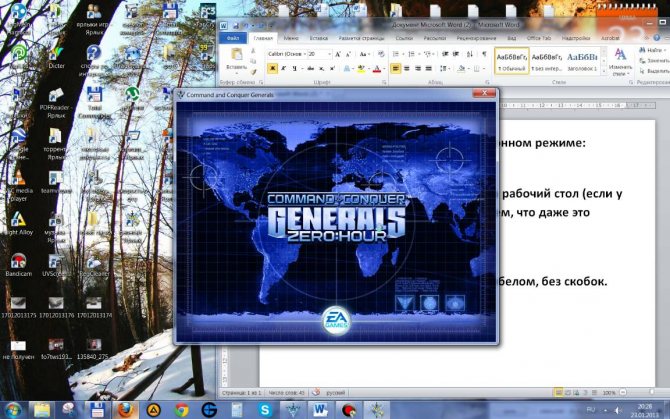
Игра, запущенная в оконном режиме
Как сделать скайрим на весь экран
The Elder Scrolls V: Skyrim
11 янв. 2015 в 11:03 у меня такая проблема,я не могу в опциях игры(в лаунчере) поменять разрешение игры тоесть,я меняю с 800*600 на 1024*768,при нажатии на ОК все возвращается на 800*600
ЧТО МНЕ ДЕЛАТЬ 11 янв. 2015 в 21:51
В файле skyrimprefs.ini прописать свое разрешение
пример:
bDrawLandShadows=1
bFull Screen=1
iSize H=1080
iSize W=1920
bDrawLandShadows=1
bFull Screen=1
iSize H=768
iSize W=1024
И поставте в свойствах «Только чтение»
Горячие клавиши
Итак, первый вариант, который мы сегодня рассмотрим — это так называемые комбинации горячих клавиш. С их помощью можно легко ответить на вопрос по «Скайрим: «Как сделать полный экран для игры?». Давайте же поскорее познакомимся с нужным нам сочетанием.
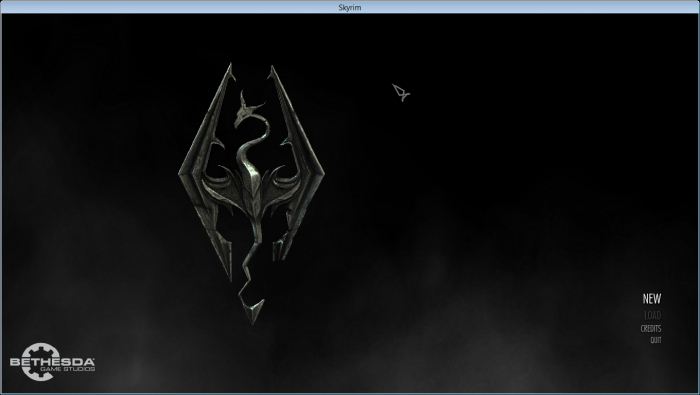
Итак, если вы впервые задались вопросом, то вряд ли вообще знаете, на какие кнопки клавиатуры нужно жать. А вот заядлые геймеры могут легко ответить на поставленный вопрос. Для того чтобы понять, как сделать «Скайрим» на весь экран, просто нажмите Alt и Enter одновременно. Это сочетание поможет вам развернуть абсолютно любую игрушку. Так что, остается всего ничего — запустить желаемую программу или приложение, подождать, пока она загрузится (чтобы компьютер не «тормозил») и нажать Alt + Enter. Так развернется «Скайрим» на полный экран. Но есть и другие варианты. Какие именно? Сейчас мы с ними познакомимся. Ведь одной клавиатурой ограничиваться нельзя!
Альтернативный способ
Итак, давайте посмотрим, как сделать «Скайрим» на весь экран, если предыдущие варианты оказались бесполезны. Иногда по непонятным причинам происходят сбои и неполадки, которые мешают правильной работе горячих клавиш и настроек игры. Но есть так называемый «альтернативный» способ изменения экранного режима. Сейчас мы с ним познакомимся.
Первым делом зайдите в «Пуск». Теперь осуществите поиск файла «SkyrimPrefs.ini». Это то заветное место, которое отвечает за игровые настройки. С ним нам и придется работать. Его нужно открыть блокнотом и найти там строчку bFull Screen. После = там стоит 0? Тогда измените на 1. Далее стоит провести «процентирование» отображения игры. Для этого в строке iSize H наберите 1024, а значение W измените на 1280. Остается сохранить файлик. Можете запустить игру и радоваться достигнутым результатам. Но остался еще один вариант. Он подходит далеко не всем. Тем не менее, давайте разберем его.
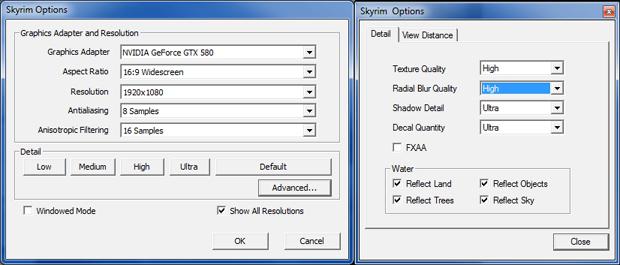
Настройки
Что ж, вы все еще думаете, как сделать «Скайрим» на весь экран? Вероятно, вы только что начали свое знакомство с игровым миром. Ведь любой человек, который уже когда-либо во что-то играл, знает, что для осуществления некоторых функций существует специальное меню. Оно называется «настройки». Здесь происходит «подгонка» игры под пользователя.
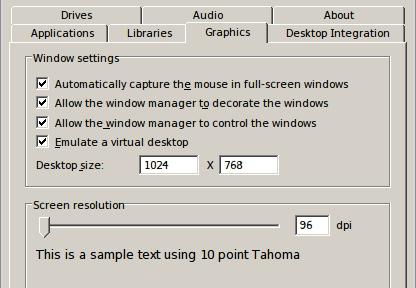
Для того чтобы ответить на наш сегодняшний вопрос, вам придется сначала запустить игру. В том состоянии и окне, в котором она отображается на нынешний момент. Теперь при помощи мышки или клавиатуры зайдите в «Настройки». Здесь найдите «разрешение экрана». Внимательно присмотритесь к надписям. Там должен быть пункт «на весь экран». Отметьте его галочкой. Теперь сохраните изменения. Посмотрите, что получилось. Игра запустилась в том виде, в котором вы пожелали. Правда, есть еще парочка вариантов, которые могут вам помочь. Давайте познакомимся с ними. Ведь не всегда уже предложенные способы работают.
Итак, первый вариант, который мы сегодня рассмотрим — это так называемые комбинации горячих клавиш. С их помощью можно легко ответить на вопрос по «Скайрим: «Как сделать полный экран для игры?». Давайте же поскорее познакомимся с нужным нам сочетанием.
Видео
Итак, теперь пришло время поговорить с вами о том случае, когда все предложенные варианты уже остались позади, а игра до сих пор не развернулась. Да, стоит отметить, что это имеет отношение к пользователям «Стима». Как правило, у них довольно часто возникают неполадки с «разворачиванием» игр. Давайте попробуем разобраться, что к чему.
Если вы задумались, как сделать «Скайрим» на весь экран, то первым делом попробуйте «пройтись» по всем предыдущим шагам. Не помогло? Тогда следует немного «подчистить» папку с игрой. Для этого перейдите в «Мои документы». Теперь найдите «Skyrim». Откройте ее и посмотрите, что за файлы там хранятся. Удалите их и перезагрузите компьютер. Запустите игру при помощи «Стима». Вот и все. Проблема исчерпана.
Сделать Скайрим на весь экран, если он запускается почему-то только в оконном режиме, можно несколькими способами. Пройдемся по каждому из них начиная с самых простых и заканчивая наиболее замороченными.
Настройки игры – как исправить
Как ни странно, но выставить разрешение в меню самой игры не получится – для этого нам придется покопаться в файловой системе Вашего компьютера. Интересует нас, что удивительно, даже не папка с установленной игрой, а папка этой игры, лежащая в «Моих документах». Перейдя туда, Вы увидите файл под названием SkyrimPrefs.ini. Откройте его текстовым редактором (не изобретайте велосипед, лучше всего подойдет обыкновенный Блокнот). Там Вы увидите много малопонятных надписей, однако Вас должна интересовать строка bFull Screen=0. Ноль на языке компьютера означает «нет», а единица значит «да», поэтому ноль меняем на единицу. Ниже укажите то разрешение, в котором Вы хотите видеть игру (лучше – по размеру Вашего монитора), например, iSize H=1080 iSize W=1920. Сначала высота и только потом ширина, не перепутайте.
Некоторые игры на современных ОС, например, на Windows 8 позволяют устанавливать полноэкранный или оконный режим в своих графических настройках.
Эту возможность можно обнаружить, запустив игру, которая по какой-то причине запускается в окне, то есть не на весь экран.
Иногда после изменения настроек игру приходится перезапускать. При этом обычно неважно, ни какая стоит операционная система, ни разрешение экрана.
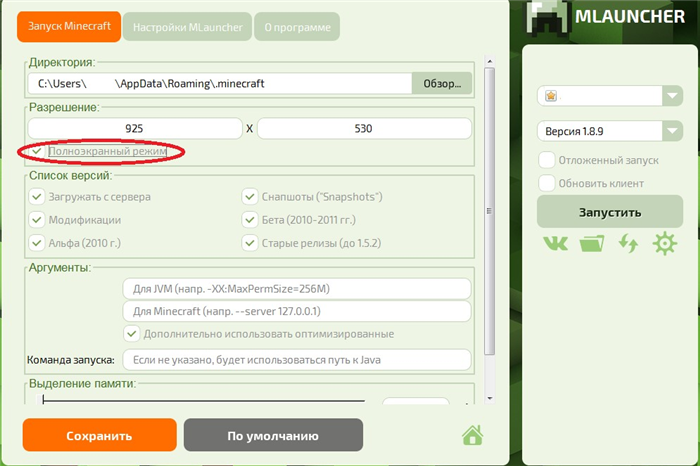
Установка полноэкранного режима для игры Minecraft
движку Скайрима на соотношение сторон у монитора совершенно плевать — он одинаково хорошо и без искажений рисует картинку (точнее картинки, разные) и на мониторах 16:9 и на мониторах 4:3 — если режим видеокарты соответствует пропорциям монитора
Как установить разрешение для UltraWide мониторов (21:9)?
Проблемы с Skyrim Special Edition возникли и у пользователей больших мониторов формата 21:9 с разрешением 3440 на 1440 пикселей. Чтобы установить нужное разрешение следуйте инструкциям, указанным ниже:
- Первым делом следует открыть папку Skurim Special Edition, находящуюся в директории C:\Users\«имя_пользователя»\Documents\My Games\. После выберите файл Skyrim.ini и добавьте в него несколько строчек (при их отсутствии): , SIntroSequence=1
- Сохраните файл и выйдите. Далее нужно открыть файлик SkyrimPrefs.ini и отредактировать несколько срок:
- bBorderless=0
- bFull Screen=1
- iSize H=1440
- iSize W=3440
Теперь игра должна выглядеть нормально на мониторе с UltraWide разрешением. Правда, существует небольшой риск того, что интерфейс окажется слегка «порезанным». К сожалению, исправить этот недостаток пока нельзя. Нужно дождаться переноса модификации SkyUI на Skyrim Special Edition.
The Elder Scrolls V: Skyrim Special Edition is the new enhanced version with decent graphic settings. But many players are trying to get wide screen resolution of 2560×1080 on the same. This is not possible without adding mods. Officially the game does not have these resolutions. We also have a guide that can help you to get a stable 60 fps. Click the below link to read that or skip ahead to go with ultra wide resolution settings.
- The settings below require modifying official game files. It is recommended that you copy the original one first and then replace the mods.
- The settings can cause the game slow on launch.
How to get Ultra Wide Screen Resolution at 21:9 aspect ratio:
The process is tricky for this. There is a mod on Nexusmods that tweaks the UI to Ultrawide interface. Most of the 16:9 menus will work well on 21:9 ratio. The output will look great on display with 2560×1080 resolution. It does not support multiple monitor.
- Download Ultrawide Interface by InAComaDial999 from Nexusmod
- Extract the content of the file in folder «interface”.
- Copy the folder and paste in C:\Program Files (x86)\Steam\steamapps\common\skyrim\Data.
- Now launch the game and test the output.
The below steps are extremely simple but I am not sure whether it will really work or not. Still I am adding the settings you can try.
- Launch Steam and go in the Game Library.
- Look for Skyrim Special Edition and right click on it. Click on Properties.
- Under the General Tab look for Set Launch Options.
- Add the following – -CustomResolution:enabled -r2560x1080x32.
- Click Ok and then try to launch the game. If it fails remove the above lines and check again.
A number of settings to modify the game settings and resolution can be done through SkyrimPrefs.ini file. We can get around 2560×1080 by modifying simple settings in the file. You can also add higher resolution in the value below.
- Click on My Documents > My Games > Skyrim and Look for SkyrimPrefs.ini.
- Right click and choose open with Notepad.
- Set the following value. iSize H=1080 and iSize W=2560.
- Another easier way is to use Flawless Widescreen. There are huge numbers of game titles that support this mod. You can download and test out various settings to improve game graphics. If nothing works restore all the original files and modify the graphic settings using Flawless Widescreen.
Как изменить разрешение в Skyrim Special Edition?
Оказалось, что поменять разрешение в игре довольно просто. Для этого нужно сделать следующее:
- Открыть папку Skyrim Special Edition, находящуюся в директории C:Users«имя_пользователя»DocumentsMy Games.
- Выбрать файл, имеющий название SkyrimPrefs.ini, и открыть его с помощью обычного блокнота или программки Notepad++ (рекомендуется, так как работать с ней гораздо удобнее).
- В открывшемся файле найти следующие строчки: «bFull Screen=», «iSize H=» и «iSize W=».
- Далее следует изменить разрешение так, как вам нужно. К примеру, для мониторов формата 4:3 и разрешением 1280×1024 пикселей следует установить следующие значения: bFull Screen=1, iSize H=1024 и iSize W=1280.
- Сохранить файл. Если не удается этого сделать, то следует кликнуть по файлу правой кнопкой мышки и проверить, не стоит ли возле надписи «Только для чтения» галочка. Если она есть, то уберите ее.
- После выполнения все действий можете запустить игру и наслаждаться комфортным разрешением. Однако ни в коем случае не изменяйте графические параметры, иначе все ваши настройки тут же слетят.
Конечно, для комфортной игры понадобится довольно мощный компьютер. Возможно, потребуется поменять настройки графики и разрешения, чтобы получить стабильную частоту кадров.
Если проблемы в «Стиме»
Итак, теперь пришло время поговорить с вами о том случае, когда все предложенные варианты уже остались позади, а игра до сих пор не развернулась. Да, стоит отметить, что это имеет отношение к пользователям «Стима». Как правило, у них довольно часто возникают неполадки с «разворачиванием» игр. Давайте попробуем разобраться, что к чему.
Если вы задумались, как сделать «Скайрим» на весь экран, то первым делом попробуйте «пройтись» по всем предыдущим шагам. Не помогло? Тогда следует немного «подчистить» папку с игрой. Для этого перейдите в «Мои документы». Теперь найдите «Skyrim». Откройте ее и посмотрите, что за файлы там хранятся. Удалите их и перезагрузите компьютер. Запустите игру при помощи «Стима». Вот и все. Проблема исчерпана.
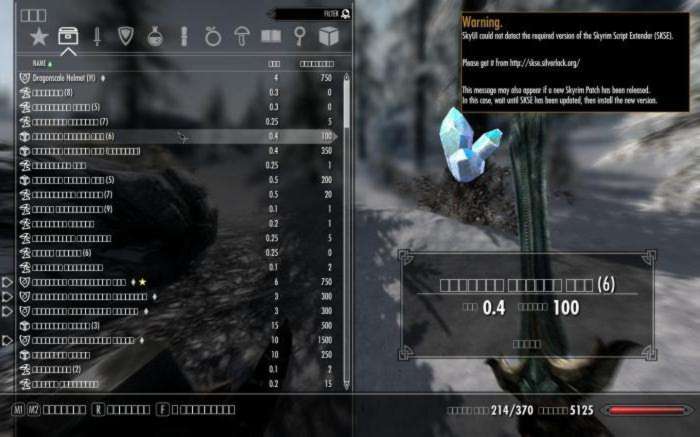
Нередка проблема искажения шрифтов после русификации «Скайрима». Буквы в игре и консоли заменяются квадратиками и прочими нечитаемыми символами. Сталкивались с подобной проблемой многие, но способы ее решения знают далеко не все.

Оптимизация Fallout New Vegas требует особого внимания со стороны игроков. Ведь многие играют на слабых ПК и им просто необходима подобная помощь. Поэтому сегодня мы разберем информацию касательно возможности оптимизировать игру на Windows, .
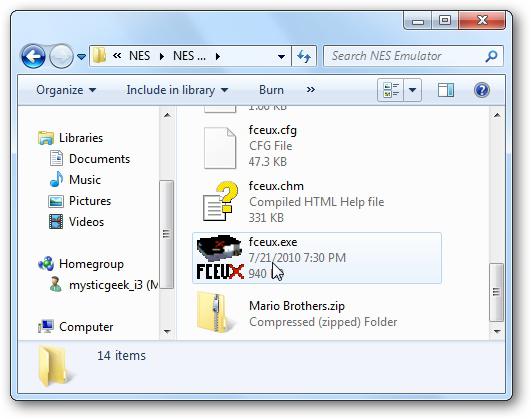
Иногда намного удобнее запускать игры в оконном режиме, чем в полноэкранном. К примеру, когда вы, помимо основного развлечения, еще с кем-то ведете беседу и, соответственно, необходимо быстро закрывать и открывать окна. Большинство людей, которые .
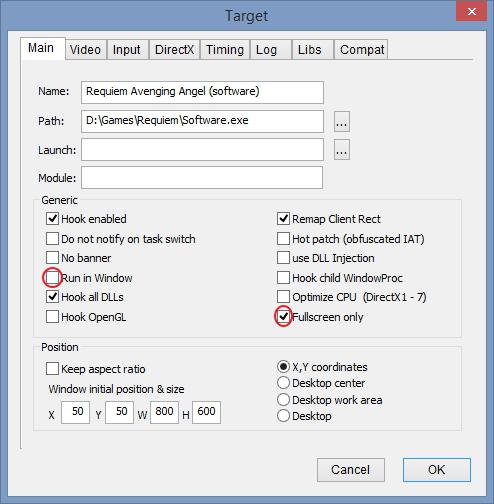
Играть на полный экран — дело вполне привычное для всех игроков. Правда, что делать, если вы не знаете, каким образом развернуть игру «во всю»?

Игра «Скайрим» вышла еще в 2011 году и с тех пор обросла большим количеством дополнений и модов. В последней версии игры была добавлена сложность «легендарного» уровня, и для некоторых игроков она стала настоящим испытанием. Но .
Разрешение экрана — самая распространенная характеристика любой операционной системы, с которой наверняка знаком каждый пользователь персональных (и не только) компьютеров. Эта характеристика указывает на то, какого размера изображение выводится на экран устройства, относительно реальных размеров его проекционной части.
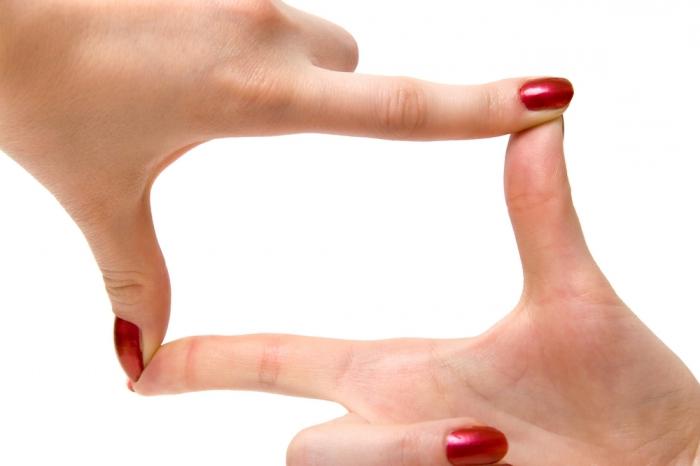
The Elder Scrolls V — игра с замечательным открытым миром. Здесь полно ресурсов, материалов, заданий и ингредиентов. Персонажа можно развивать так, как хочется геймеру. При добыче некоторых материалов для крафта иногда возникают проблемы. В данной статье будет рассказано о том, как избавить себя от них.
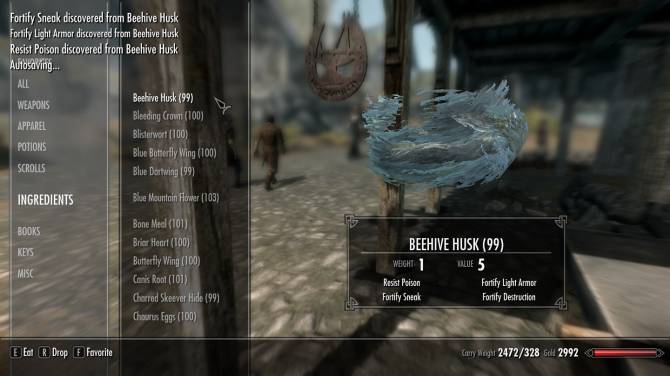
Браузеры привыкли предоставлять информацию по кусочкам, плавно, постранично, с полосами прокрутки или с кнопками, вертикально или горизонтально. Но ничто привычное так быстро не склонно к изменению, как представление информации.
Закройте окно загрузки игровых скриптов, чтобы вернуться на главный экран Nucleus Coop, затем нажмите Skyrim в верхнем левом углу. Нажмите на маленький значок в верхнем левом углу поля под геймпадами, чтобы выбрать, как вы хотите разделить экран.
Горячие клавиши и настройки
Самый простой способ решения данной проблемы, нажать комбинацию “горячих клавиш” Alt + Enter. Во всех версиях Windows включая 7 и 10, они отвечают за функцию развертывания запущенного каким-либо приложением “окна” на полную.
Если получилось, убедитесь что в игре нет странных лагов и все работает корректно.
Также перед тем как пытаться редактировать файлы игры, проверьте, какие настройки графики и видео выставлены в ней и в лаунчере, который автоматически запускается перед стартом. Там должно быть указано рабочее разрешение экрана и выбран полноэкранный режим работы. Если в самом Скайриме все так и есть, переходите к следующему пункту.
Редактирование SkyrimPrefs.ini
Очень часто проблема “квадратного” экрана возникает при переходе со Skyrim Legendary Edition на Special Edition, а также на ранних “пиратках”. В этих случаях игра начинает запускаться либо в «квадрате», либо растягиваться больше чем нужно.
Чтобы в такой ситуации сделать полноэкранный режим в Скайриме, нужно:
- Зайти в папку My Games/Skyrim.
- Открыть файл SkyrimPrefs.ini Блокнотом.
- Поменять значение в bFull Screen=0 на =1.
- Под этой строкой прописать нужное разрешение экрана, например,
iSize H=1600
iSize W=900
Не забудьте сохранить изменения в открытом файле в Блокноте.
1920х1200 соотношение 16:10=1.6, 1024х768 соотношение 4:3=1.3 вписываешь три ряда по четыре круга диаметром 256 на картинку 1024х768 и как ни крути — без уменьшения реальной ширины используемой части экрана они круглыми на мониторе с матрицей 1920х1200 не будут.
Как изменить разрешение в Skyrim Special Edition?
Оказалось, что поменять разрешение в игре довольно просто. Для этого нужно сделать следующее:
- Открыть папку Skyrim Special Edition, находящуюся в директории C:Users«имя_пользователя»DocumentsMy Games.
- Выбрать файл, имеющий название SkyrimPrefs.ini, и открыть его с помощью обычного блокнота или программки Notepad++ (рекомендуется, так как работать с ней гораздо удобнее).
- В открывшемся файле найти следующие строчки: «bFull Screen=», «iSize H=» и «iSize W=».
- Далее следует изменить разрешение так, как вам нужно. К примеру, для мониторов формата 4:3 и разрешением 1280×1024 пикселей следует установить следующие значения: bFull Screen=1, iSize H=1024 и iSize W=1280.
- Сохранить файл. Если не удается этого сделать, то следует кликнуть по файлу правой кнопкой мышки и проверить, не стоит ли возле надписи «Только для чтения» галочка. Если она есть, то уберите ее.
- После выполнения все действий можете запустить игру и наслаждаться комфортным разрешением. Однако ни в коем случае не изменяйте графические параметры, иначе все ваши настройки тут же слетят.
Читайте также: Samsung ml 2250 драйвер windows 10
Как установить разрешение для UltraWide мониторов (21:9)?
Проблемы с Skyrim Special Edition возникли и у пользователей больших мониторов формата 21:9 с разрешением 3440 на 1440 пикселей. Чтобы установить нужное разрешение следуйте инструкциям, указанным ниже:
- Первым делом следует открыть папку Skurim Special Edition, находящуюся в директории C:Users«имя_пользователя»DocumentsMy Games. После выберите файл Skyrim.ini и добавьте в него несколько строчек (при их отсутствии): general, SIntroSequence=1
- Сохраните файл и выйдите. Далее нужно открыть файлик SkyrimPrefs.ini и отредактировать несколько срок:
- bBorderless=0
- bFull Screen=1
- iSize H=1440
- iSize W=3440
Теперь игра должна выглядеть нормально на мониторе с UltraWide разрешением. Правда, существует небольшой риск того, что интерфейс окажется слегка «порезанным». К сожалению, исправить этот недостаток пока нельзя. Нужно дождаться переноса модификации SkyUI на Skyrim Special Edition.
Шаг 2 : Выберите файл «SkyrimPrefs.ini», щелкните правой кнопкой мыши на нем и выберите опцию «изменить с Notepad ++».
«»»»Если у вас нет Notepad ++ , установленный на вашем компьютере , то скачайте и установите его.»»»»»
Читайте также: Сравнение playstation 4 и xbox one Используемые источники:























